こんな人にオススメの記事です
- Windows11起動時に表示される「表示されている画像に"いいね!"を付けまか?」画像を非表示にする方法を知りたい人
- Windows11のロック画面に表示される「表示されている画像に"いいね!"を付けまか?」画像を非表示にする方法
- Windows11の起動時やロック画面に自分の好きな画像を表示させたい人
この記事では、Windows11の起動時やロック画面で表示される「表示されている画像に"いいね!"を付けまか?」画像を非表示にする方法を詳しく解説していきます。
「表示されている画像に"いいね!"を付けまか?」という表示は、「Windowsスポットライト」という名称の機能で、好みの画像に「いいね!」をつけると、今後の起動時やロック画面にも似たような画像を表示してくてる機能です。
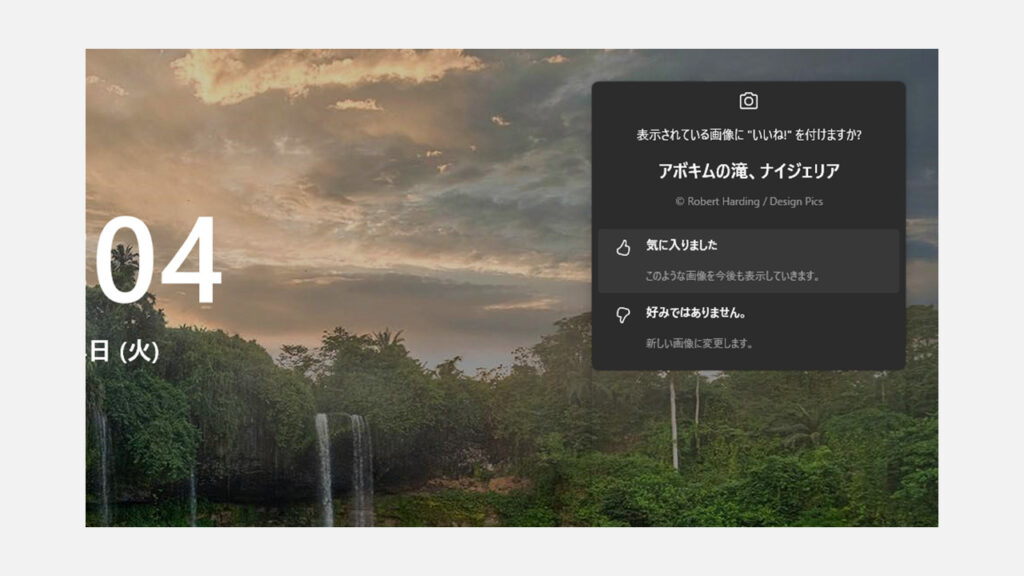
Windows11の起動時やロック画面で表示される「表示されている画像に"いいね!"を付けまか?」画像を非表示にする方法
ここからは実際の画面も用いながら、Windows11の起動時やロック画面で表示される「表示されている画像に"いいね!"を付けまか?」画像を非表示にする方法を詳しく解説していきます。
キーボードのWindowsを押して(タスクバーにあるWindowsロゴをクリックして)ください。
キーボードのWindowsを押す(タスクバーにあるWindowsロゴをクリックする)と上に向かってメニューが展開されます。
展開されたメニューの右上にある[設定]をクリックしてください。
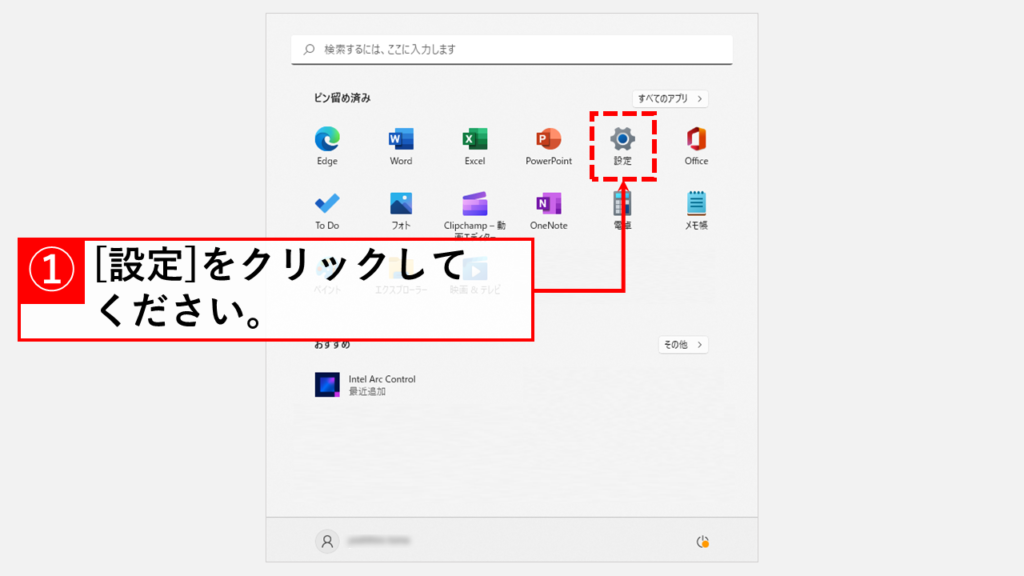
[設定]をクリックすると「ホーム」と大きく書かれたWindowsのホーム画面が開きます。
次に、Windowsのホーム画面左側にある[個人用設定]をクリックしてください。
![Windows11の起動時やロック画面で表示される「表示されている画像に"いいね!"を付けまか?」画像を非表示にする方法 Step2 Windowsのホーム画面左側にある[個人用設定]をクリック](https://jo-sys.net/wp-content/uploads/2023/11/スライド3-8-1024x576.png)
[個人用設定]をクリックすると「個人用設定」と大きく書かれた画面に移動します。
その中の右側にある[ロック画面]をクリックしてください。
![Windows11の起動時やロック画面で表示される「表示されている画像に"いいね!"を付けまか?」画像を非表示にする方法 Step3 [ロック画面]をクリック](https://jo-sys.net/wp-content/uploads/2023/11/スライド4-4-1024x576.png)
[ロック画面]をクリックすると「個人用設定 > スライドショー」と書かれた画面に移動します。
その中にある「ロック画面を個人用に設定」と書かれた項目のプルダウンメニューで画像もしくはスライドショーを選択してください。
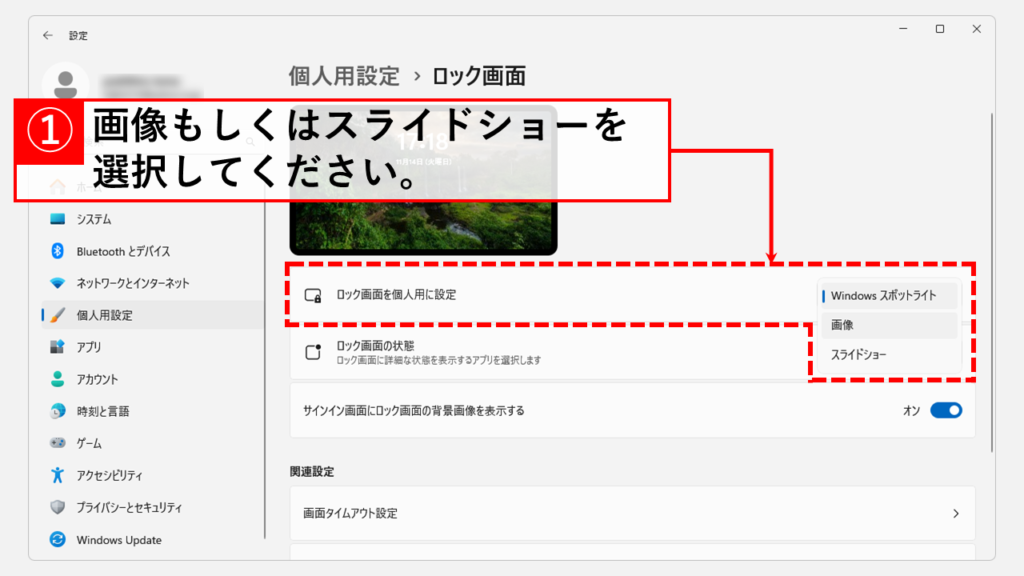
[画像]を選択するとWindows11に標準的に搭載されている画像が複数表示されます。
その中から画像を選択してください。
[スライドショー]を選択した場合、「スライドショーにアルバムを追加する」と書かれた項目が表示されるので、[参照]をクリックして画像を選択してください。
次にサインイン画面にロック画面の背景画像を表示するを[オフ]にしてください。
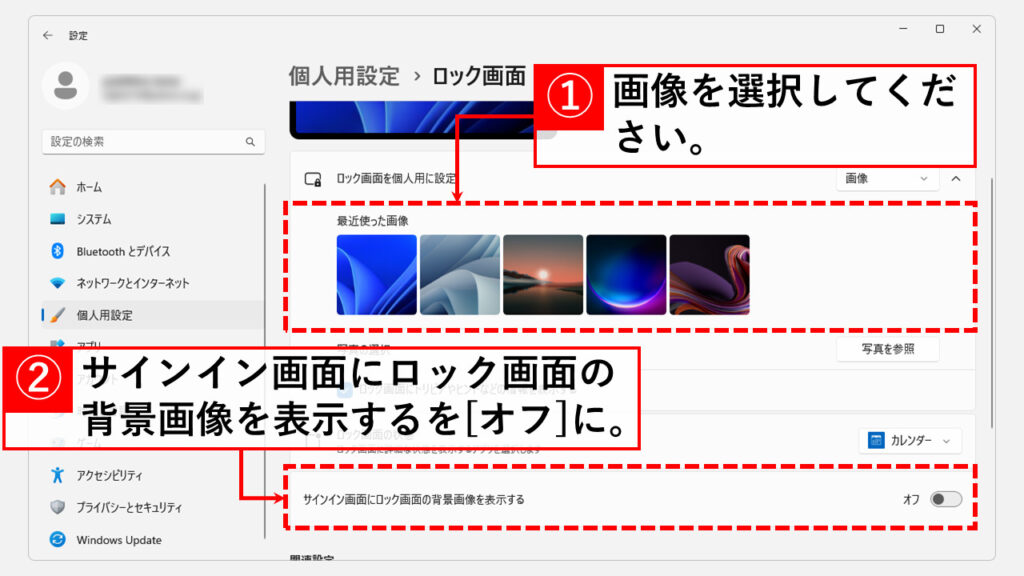
画像を選択するとWindows11の起動時やロック画面で表示される「表示されている画像に"いいね!"を付けまか?」画像が無くなり、選択した画像が表示されるようになります。
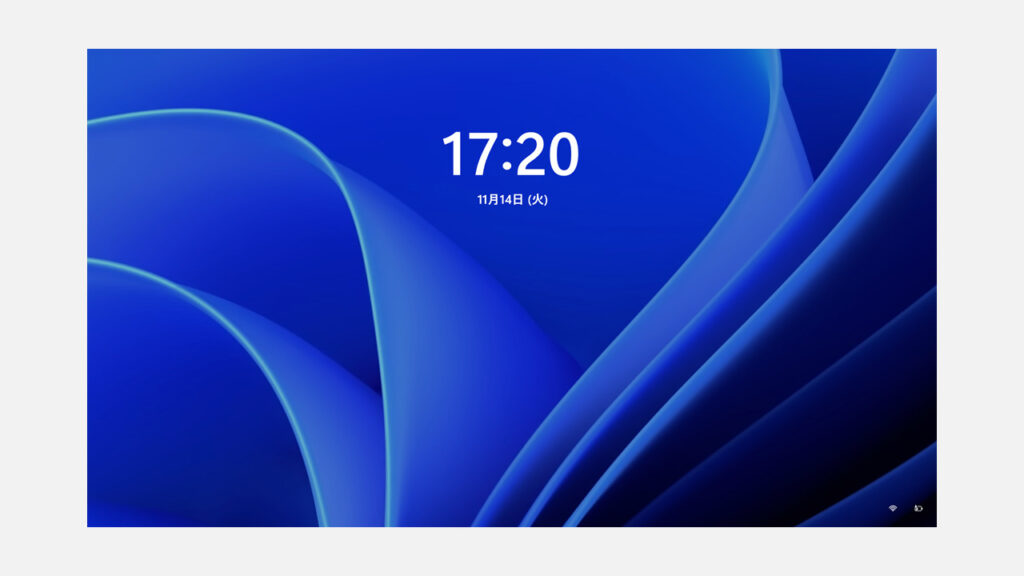
その他Windows11に関する記事
その他Windows11に関する記事はこちらです。ぜひご覧ください。
-

【Windows11】デスクトップのアイコンが勝手に移動する原因と解決策をわかりやすく解説
Windows11でデスクトップのアイコンが勝手に移動してしまい、「せっかく整理したのにまたバラバラ…」と悩んでいませんか? 実は、このトラブルの多くは「アイコンの自動... -



【Windows11】ネットワーク上のデバイスが表示されない原因と対処法
この記事では、Windows11で、同じネットワーク上にあるはずのPCやプリンター、NASといったデバイスが表示されない場合の原因と対処法を分かりやすく解説します。 「急い... -



Windows11でIE(インターネットエクスプローラー)を起動する方法
こんな人にオススメの記事です IE(インターネットエクスプローラー)を使う必要がある人 Windows11でIE(インターネットエクスプローラー)を起動する方法を知りたい人... -



【Windows11】エクスプローラーでファイルのプレビューが表示されない原因と対処法
この記事では、Windowsのエクスプローラーで、画像やPDFなどのファイルがプレビューウィンドウに表示されない原因と、その具体的な対処法を、実際の画面を使いながらわ... -



【Windows11】複数ファイルを一括印刷・PDF化する2つの方法|PDF・Word・画像をまとめて出力
この記事では、Windows11の標準機能だけでフォルダー内の複数ファイルを数回のクリックで一括印刷・PDF化する2つの方法を解説します。 私自身、月末の締め日に50枚超の... -



PCを起動した日時とシャットダウンした日時を確認する方法 Windows11
こんな人にオススメの記事です パソコンの起動/終了のログ(履歴)を確認したい人 パソコンを最後に起動した日時を確認したい人 イベントビューアーの便利な使い方を知... -


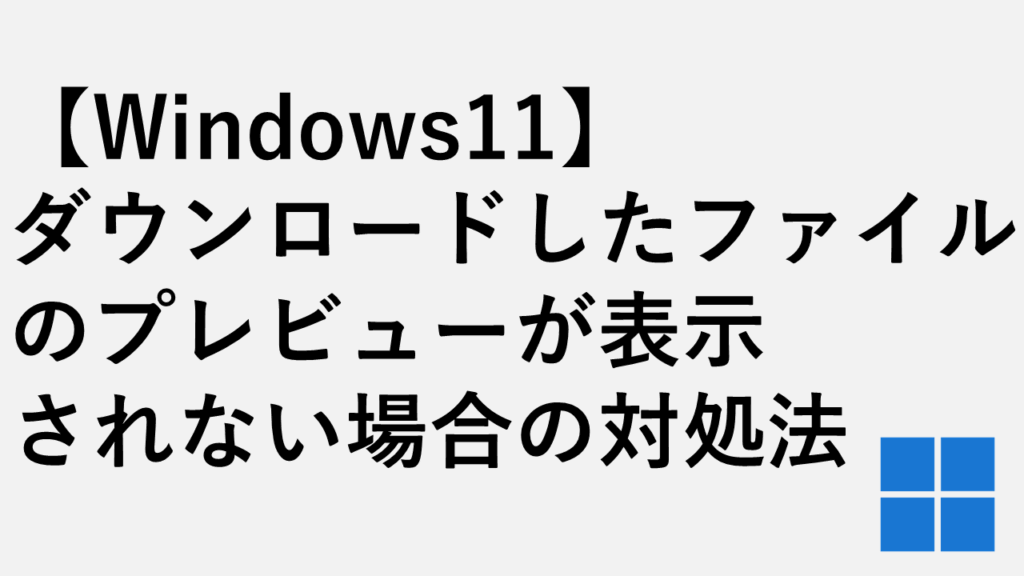
【Windows11】ダウンロードしたファイルのプレビューが表示されない場合の対処法
この記事では、「プレビューを表示しようとしているファイルは、コンピューターに問題を起こす可能性があります」と表示された場合の対処法を、初心者の方にも分かりや... -



【Windows11】フォルダーに表示される「今日」「昨日」等を非表示にする方法
こんな人にオススメの記事です フォルダー(エクスプローラー)の「今日」「昨日」「今週に入って(昨日は含めず)」などのグループ化を解除したい人 フォルダー(エクス... -



Windows11 24H2を今すぐダウンロードしてアップデートする方法
こんな人にオススメの記事です Windowsアップデートを待たずにWindows11 24H2をインストールしたい人 今すぐWindows11 24H2にアップデートしたい人 手動でWindows11 24H...
最後までご覧いただき、ありがとうございました。
記事の内容は独自検証に基づくものであり、MicrosoftやAdobeなど各ベンダーの公式見解ではありません。
環境によって結果が異なる場合がありますので、参考のうえご利用ください。
誤りのご指摘・追記のご要望・記事のご感想は、記事のコメント欄またはこちらのお問い合わせフォームからお寄せください。個人の方向けには、トラブルの切り分けや設定アドバイスも実施します。
※Microsoft、Windows、Adobe、Acrobat、Creative Cloud、Google Chromeほか記載の製品名・サービス名は各社の商標または登録商標です。


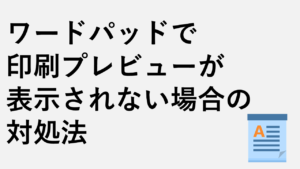
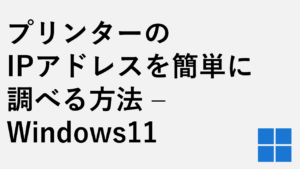

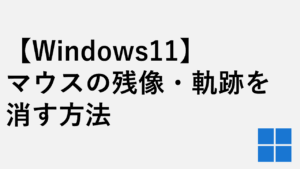
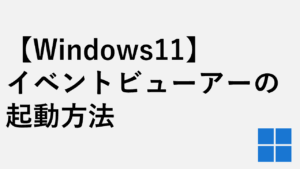
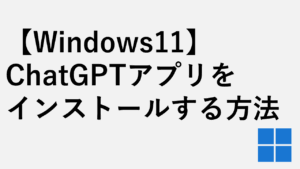

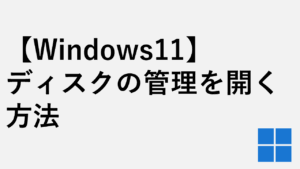



コメント